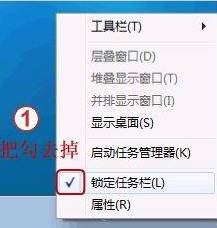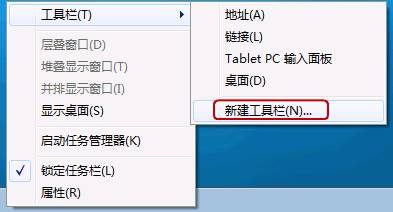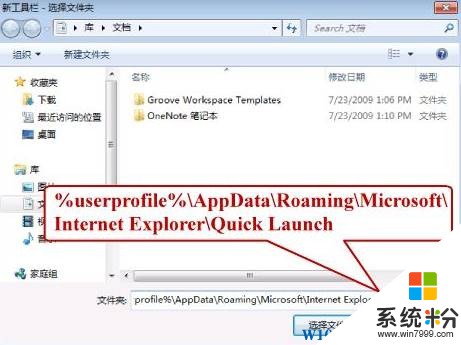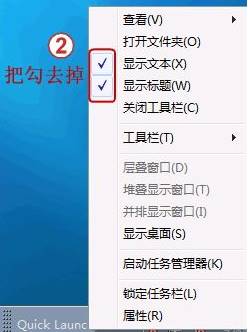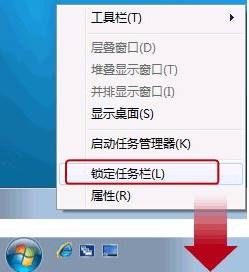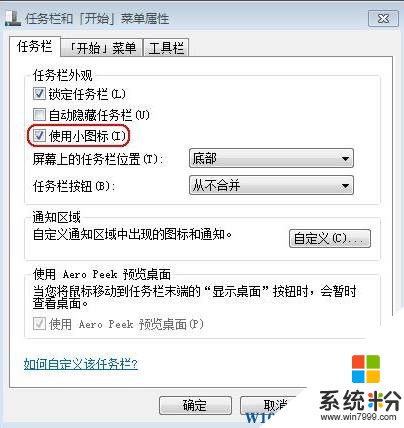win7快速啟動欄添加方法!
時間:2017-04-06 來源:互聯網 瀏覽量:
在Win7操作係統中,該如何在任務欄上添加快速啟動欄?在本篇文章中小編將給大家將以下在win7任務欄添加快速啟動欄的方法!
步驟:
1、在任務欄上空白處右鍵,把鎖定任務欄的勾去掉;
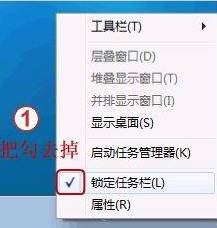
2、在任務欄上右鍵 -> 工具欄 -> 新建工具,如圖:
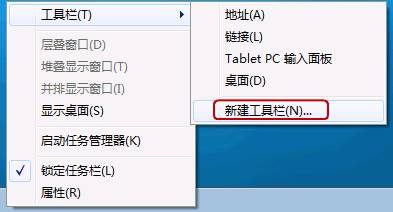
3、在文件夾裏麵輸入這個路徑,然後按回車:%userprofile%\AppData\Roaming\Microsoft\Internet Explorer\Quick Launch ;
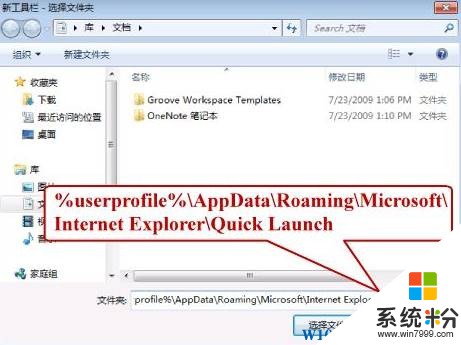
3、在 Quick Launch 的位置右鍵,把【顯示文本】和【顯示標題】的勾去掉;
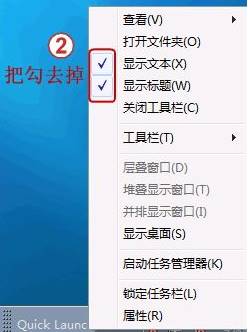
4、在快速啟動欄上按住鼠標左鍵不鬆開一直往左拖,如果任務欄上有一些程序的話將這些程序往右拖動,如圖:

5、移動完成後,在任務欄上單擊右鍵,勾選【鎖定任務欄】;
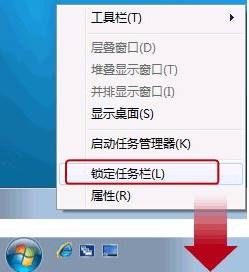
6、在任務欄上單擊右鍵,選擇【屬性】,在屬性界麵勾選【使用小圖標】,點擊確定,設置完畢。
www.online-4teil.com
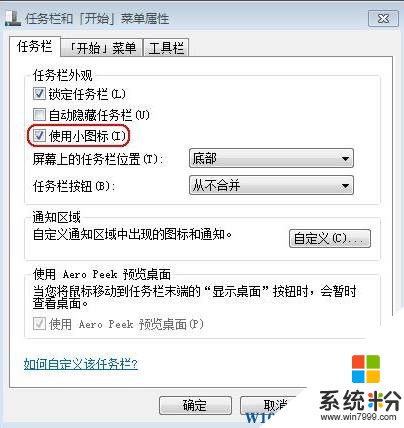
以上就是win7係統小編給大家介紹的win7添加快速啟動欄的方法。